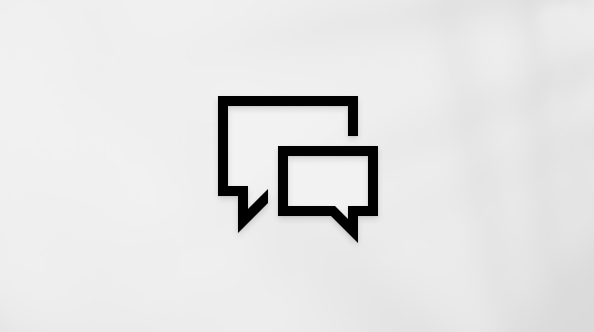Hier finden Sie Antworten auf einige häufig gestellte Fragen zu den 32-Bit- und 64-Bit-Versionen von Windows.
Beim Upgrade von der 32-Bit-Version auf die 64-Bit-Version von Windows müssen Sie Ihre Festplatte neu formatieren, die 64-Bit-Version von Windows installieren und dann alle anderen Geräte auf Ihrem Gerät erneut installieren. Weitere Informationen finden Sie unter Erstellen von Installationsmedien für Windows.
Hinweis: Windows 11 und höher sind nur 64 Bit.
Windows 11 verfügt nicht über eine 32-Bit-Version und ist nur 64 Bit. Überprüfung:
-
Wählen Sie Start und dann Einstellungen > System > Info aus.Oder wählen Sie die folgende Info-Verknüpfung aus:Info öffnen
-
Im fenster System> Info , das geöffnet wird, finden Sie die Architekturversion von Windows neben Systemtyp unter Gerätespezifikationen. Es wird als Betriebssystemtyp aufgeführt.
Der Support für Windows 10 endet im Oktober 2025.
Nach dem 14. Oktober 2025 stellt Microsoft keine kostenlosen Softwareupdates mehr über Windows Update, technische Unterstützung oder Sicherheitsupdates für Windows 10 bereit. Ihr PC funktioniert weiterhin, aber es wird empfohlen, zu Windows 11 zu wechseln.
-
Wählen Sie Start und dann Einstellungen > System > Info aus.Oder wählen Sie die folgende Info-Verknüpfung aus:Info öffnen
-
Im fenster Info , das geöffnet wird, finden Sie die Architekturversion von Windows neben Systemtyp unter Gerätespezifikationen. Es wird als Betriebssystemtyp aufgeführt.
Windows 11 verfügt nicht über eine 32-Bit-Version und ist nur 64 Bit. Installationen werden immer 64-Bit sein.
Der Support für Windows 10 endet im Oktober 2025.
Nach dem 14. Oktober 2025 stellt Microsoft keine kostenlosen Softwareupdates mehr über Windows Update, technische Unterstützung oder Sicherheitsupdates für Windows 10 bereit. Ihr PC funktioniert weiterhin, aber es wird empfohlen, zu Windows 11 zu wechseln.
Um eine 64-Bit-Version von Windows zu installieren, benötigen Sie eine CPU, die eine 64-Bit-Version von Windows ausführen kann. Die Vorteile der Verwendung eines 64-Bit-Betriebssystems sind am offensichtlichsten, wenn auf Ihrem Computer eine große Menge an Arbeitsspeicher (RAM) mit wahlfreiem Zugriff installiert ist, in der Regel 4 GB RAM oder mehr. Da ein 64-Bit-Betriebssystem große Mengen an Arbeitsspeicher effizienter als ein 32-Bit-Betriebssystem verwalten kann, kann ein 64-Bit-System reaktionsschneller sein, wenn mehrere Programme gleichzeitig ausgeführt werden und zwischen diesen häufig gewechselt wird. Fast alle modernen Geräte verfügen über eine CPU, die eine 64-Bit-Version von Windows ausführen kann.
Windows 11 verfügt nicht über eine 32-Bit-Version und ist nur 64-Bit, sodass jedes Gerät, auf dem Windows 11 ausgeführt wird, über eine 64-Bit-Version von Windows verfügt. Überprüfung:
-
Wählen Sie Start und dann Einstellungen > System > Info aus.Oder wählen Sie die folgende Info-Verknüpfung aus:Info öffnen
-
Im fenster System> Info , das geöffnet wird, finden Sie die Architekturversion von Windows neben Systemtyp unter Gerätespezifikationen. Er wird als Prozessortyp aufgeführt.
Der Support für Windows 10 endet im Oktober 2025.
Nach dem 14. Oktober 2025 stellt Microsoft keine kostenlosen Softwareupdates mehr über Windows Update, technische Unterstützung oder Sicherheitsupdates für Windows 10 bereit. Ihr PC funktioniert weiterhin, aber es wird empfohlen, zu Windows 11 zu wechseln.
-
Wählen Sie Start und dann Einstellungen > System > Info aus.Oder wählen Sie die folgende Info-Verknüpfung aus:Info öffnen
-
Im fenster Info , das geöffnet wird, finden Sie die Architekturversion von Windows neben Systemtyp unter Gerätespezifikationen. Er wird als Prozessortyp aufgeführt.
Erfahren Sie, wie Sie zwischen der 64-Bit- oder 32-Bit-Version von Office wählen.